|
※うまく動かない場合は私が作ったLinux(Ubuntu)用の宛名印刷ソフトRiosanateaもありますので
そちらも試してみてください。 Windows用のCSVファイル編集ソフトに「Cassava Editor」というものがあります。 このフリーウェアには、はがきへの宛名印刷の機能がついています。 そして、LinuxでWindows用のアプリケーションを使用できる超有名ソフト、Wine。 この2つで、Linuxでも比較的簡単に年賀状などの宛名印刷ができるはずです。 具体的なやり方はこちら (私が使っているUbuntuでの方法です) しかし、そのままでは宛先の名前のサイズがやや小さい気もします。 一度でも宛名印刷画面を出して閉じれば「Auto.dat」という設定ファイルが作成されます。 それを編集すれば各部の位置や大きさを変更できるのですが、どういじるかは ヘルプにも載っていません。 ヘルプには「具体的にどこを直せばいいかはあすかぜに問い合わせてください。」 とありますが、そこまでするのは……と思う人もいるでしょう。 幸いなことに設定項目名がわかりやすく作ってあるため、私などは独自にAuto.datを編集して使っています。 ということで、参考までに私の使っている設定値を載せておきます。 この設定はおそらく、Windows上でCassavaEditorを動かす場合でも同様に使えるはずです。 (Auto.datの場所は、Cassavaのヘルプにある「インストール」の項の下方を参照してください。 Wineの設定がXPの場合は(HOME)/.wine/drive_c/users/(ユーザー名)/Application Data/Asukaze/Cassavaでしょうか) ● [印刷位置:宛先]の下にある項目を以下の値にします ( [印刷位置:差出人]まではいきません ) NameTop=30 NameBottom=125 NameX=51 NameSize=17 これを適用すると、以下のようになります。 (Wine:1.3.35 & Cassava Editor 1.7.3 使用時) 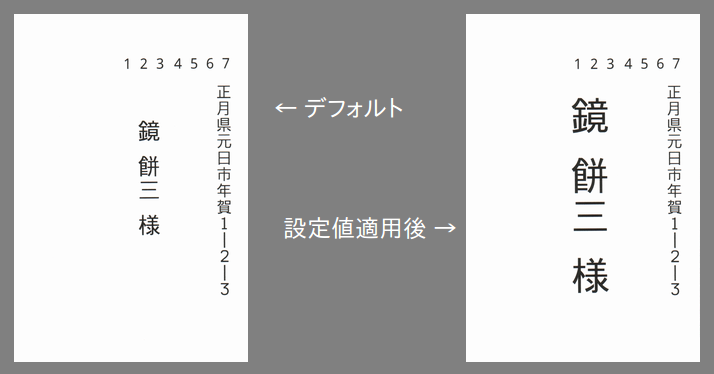
フリーのフォントにTフォントというものがあります。 まだβ版のようですが、フリーフォントには珍しく、その中には楷書体が含まれています。 それを使えば、次のように落ち着いた宛名書きにできます。 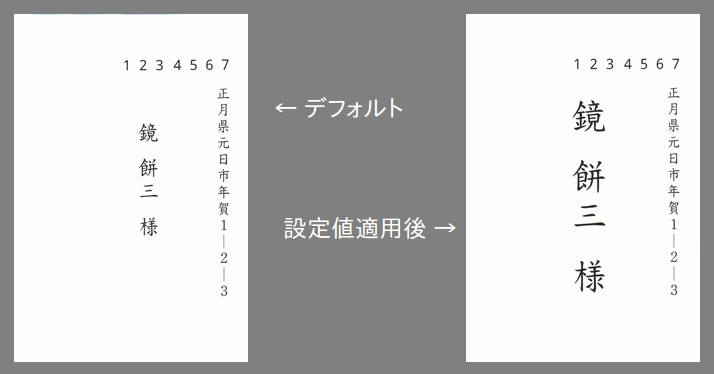
配布元からダウンロードしたTフォントの圧縮ファイルには、大量のフォントファイルが 含まれていますが、通常の用途なら TKaisho-GT01.ttc だけインストールすればいいでしょう。 このフォントは他のTakaoEXなどに比べてやや小さいようですね。 これを使う場合、NameSize=20くらいでもいいかもしれません。 ↓ NameSize=20にした印刷例 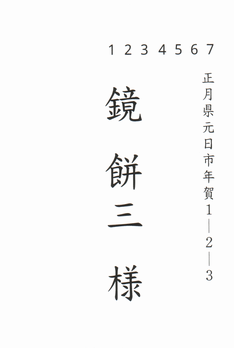
私は自分の名前、住所を裏面に書いていますので、差出人の欄の位置や大きさはノータッチです。 差出人欄をいじるなら、Topが各欄の上限座標、Bottomが下限座標、Xが横位置、Sizeが フォントサイズだというのはすぐわかると思いますので、Address(住所欄)、Name(名前欄)の 各数値を地道に調節してください。 とはいえ、差出人欄は位置もサイズも変更する必要はないとは思いますが。 (パソコンの座標のとり方はたいてい左上が原点 [0,0] になりますので 左右の座標値を増やすほど右、上下の数値を増やすほど下に行きます。) 面倒ですが、数値変更のたびにCassavaを再起動して はがき印刷モードのプレビュー画面をチェックする必要があるでしょう。 |